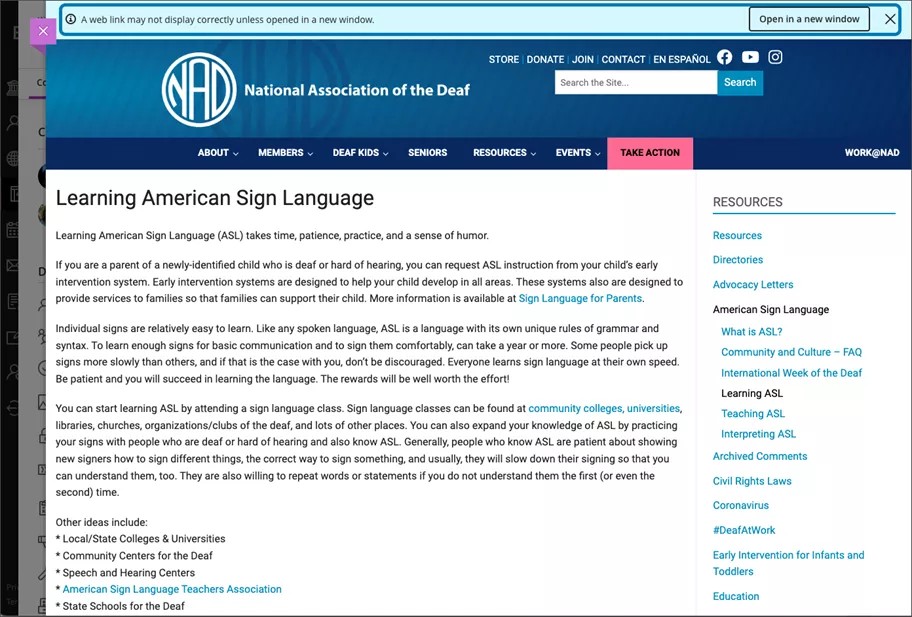Webblänkar
Vad är en webblänk?
Webblänkar gör det möjligt för användare att enkelt hänvisa till innehåll som finns utanför din kurs. Använd en webblänk för att länka till en webbplats som du vill att deltagarna ska kunna komma åt samtidigt som annat material i din kurs. Till exempel kanske du vill hänvisa deltagare till en extern ordlista eller synonymordbok som de kan använda under en skrivuppgift.
Använda webblänkar
För att lägga till en länk ska du klicka på plustecknet och välja Skapa på den plats på sidan Kursinnehåll där du vill att länken ska visas. Panelen Skapa objekt öppnas. Välj alternativet Länk.
![Bild av sidan Kursinnehåll med panelen Skapa objekt öppen. En blå ruta markerar alternativet Länk i menyn Skapa objekt.]](../../image/img-f7780ada2c4ed57dba7a914b0f97da98.jpg)
Sidan Ny länk öppnas med två flikar:
Skapa webblänk (för att länka till webbplatser utanför en kurs)
Skapa kurslänk (för att länka till innehåll i kursen)
Klicka på fliken Skapa webblänk för att lägga till en webblänk.
Notera
Du kan skapa webblänkar i innehållsredigeraren och i panelen Skapa objekt.
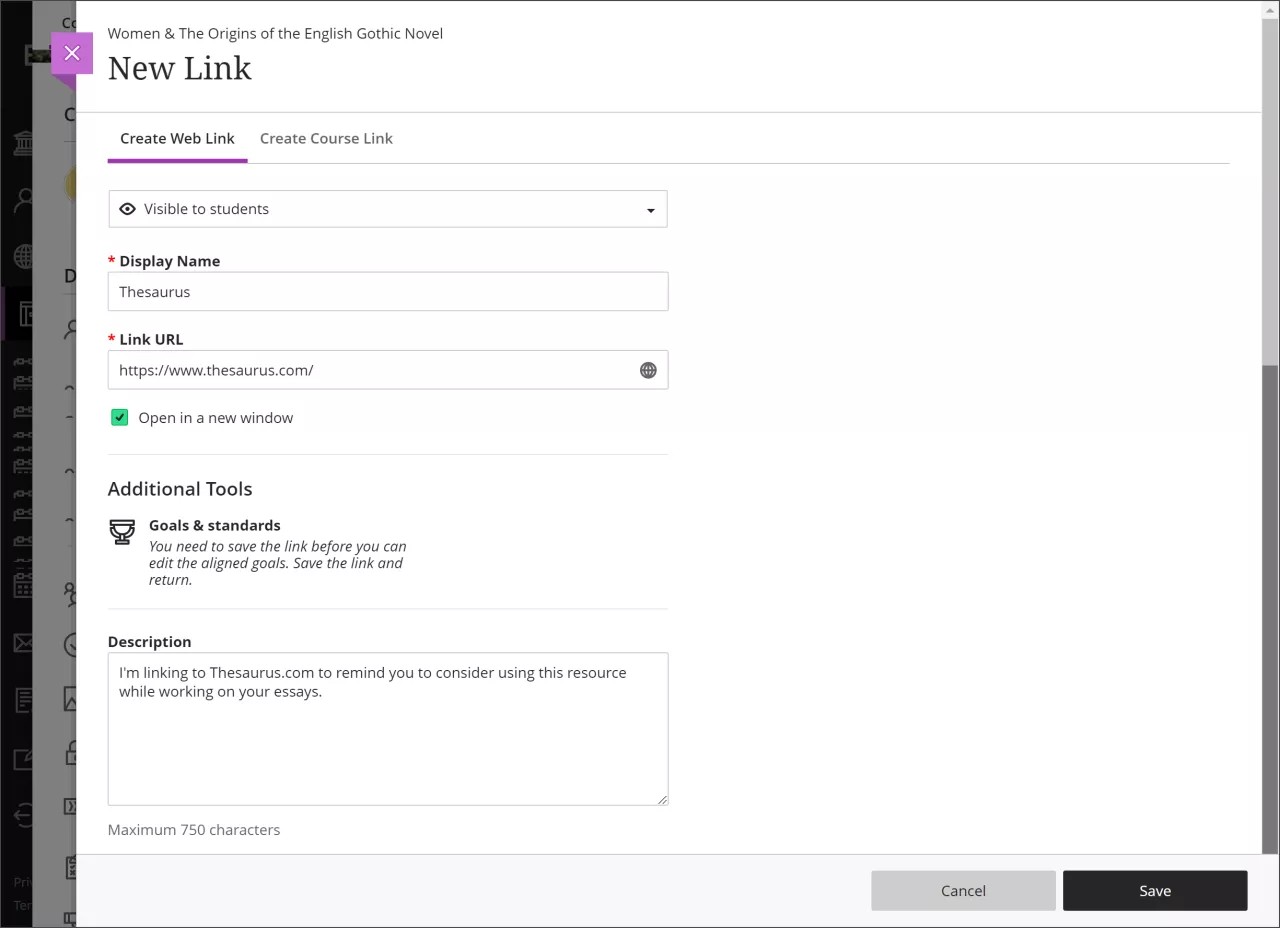
Gör följande val på fliken Skapa webblänk:
Deltagarnas synlighet. Välj om din nya länk ska vara synlig för deltagarna.
Visningsnamn (obligatoriskt fält markerat med röd asterisk). Välj ett visningsnamn för den nya länken. Det här namnet visas på kursinnehållssidan där du skapade webblänken.
Länk-URL (obligatoriskt fält markerat med röd asterisk). Välj en URL att länka till.
Öppna i ett nytt fönster. Med webblänkar kan du välja om du vill att det länkade innehållet ska öppnas i ett nytt fönster. I allmänhet anses det vara bäst att öppna länkar i ett nytt fönster, särskilt för externa webbplatser. Då undviker man att webbläsarens säkerhetsfunktioner blockerar att innehåll läses in. Välj Öppna i ett nytt fönster för det här alternativet.
I andra fall kanske du föredrar att länkat innehåll öppnas i en panel i Ultra-kursen. Till exempel, när innehållet är värd på Blackboard miljön eller på lärosätets webbplats, är det mindre sannolikt att innehållet blockeras. Att öppna innehåll i en panel i Ultra-kursen ger deltagarna en bättre upplevelse. Om så är fallet avmarkerar du Öppna i ett nytt fönster.
Ytterligare verktyg (Mål och standarder). Du måste spara länken innan du kan redigera Mål och normer. Spara och gå tillbaka till den här länken för att redigera.
Beskrivning. Skapa en beskrivning eller instruktioner för dina deltagare. Max. 750 tecken.
När du har gjort dina val väljer du Spara för att skapa webblänken eller Avbryt för att gå tillbaka till sidan Kursinnehåll . En webblänk visas på sidan Kursinnehåll med en länkikon bredvid visningsnamnet.
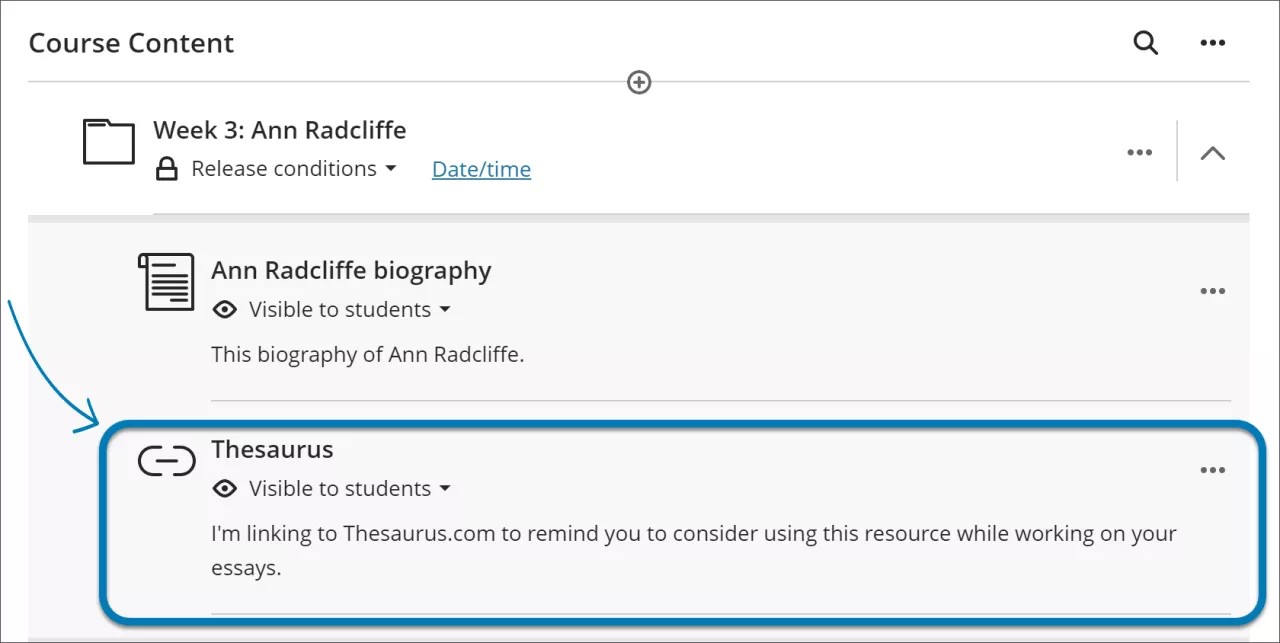
Notera
En del innehåll visas inte på en panel i Blackboard kursen. En banderoll visas med en varning till deltagaren om att visst innehåll kanske inte visas om det inte öppnas i ett nytt fönster. Deltagaren kan välja att öppna innehållet i ett nytt fönster eller stänga banderollen.